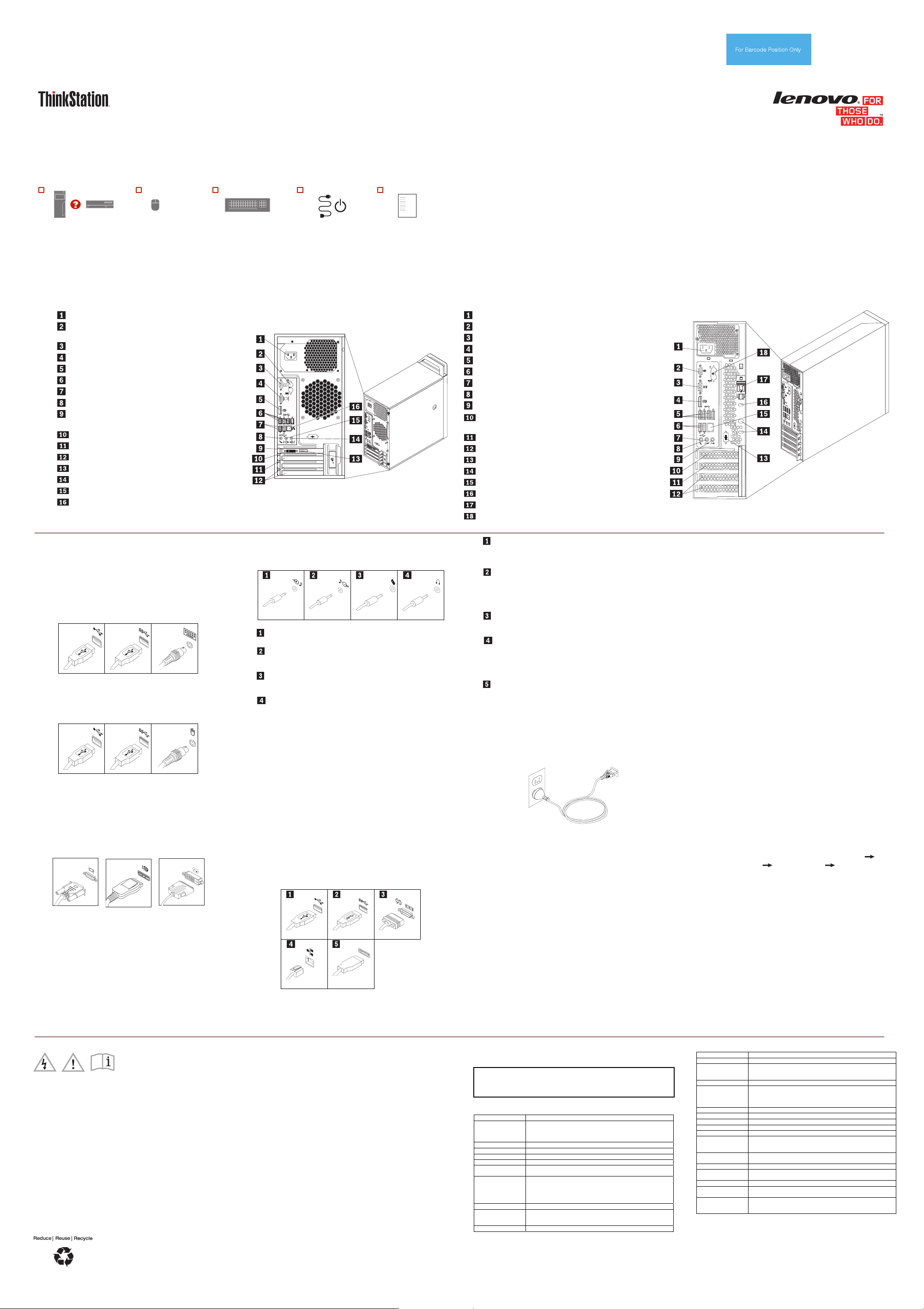
Handleiding voor veiligheid, garantie en
installatie
Lenovo® elektronische handleidingen... voor een groenere wereld!
Voor meer productinformatie raadpleegt u de elektronische gebruikershandleiding:
http://www.lenovo.com/thinkuserguides
Beknopte kennisgevingen voor de gebruiker
ThinkStation E31
http://www.lenovo.com/support
Uitpakken
Opmerking: er zijn geen herstelschijven geleverd. Alles wat u nodig hebt om de vooraf geïnstalleerde bestanden en
programma's te herstellen, staat op de Lenovo_Recovery-partitie op de vaste schijf. Als u besluit de Lenovo_Recovery-partitie
ThinkStation
®
-computer Muis Toetsenbord Netsnoer Documentatie
van uw vaste schijf te verwijderen, maak dan eerst een herstelschijf. Meer informatie vindt u in 'Informatie over
herstelprocedures' in de gebruikershandleiding. Zie 'Toegang tot de gebruikershandleiding' voor aanwijzingen over het openen
van de elektronische gebruikershandleiding die op uw computer is geïnstalleerd.
De plaats van de aansluitingen
Opmerking: de plaatsen van de aansluitingen, knoppen en lampjes op uw computer kunnen enigszins afwijken van die op de illustratie.
PN: SP40A31496
Printed in China
Achterkant van computerkast
Aansluiting voor netsnoe
PS/2-toetsenbord- en muisaansluitinge
(optioneel
Seriële t
g
VGA-beeldschermaansluitin
DisplayPort-aansluiting
)
poor
USB 3.0-aansluitingen (USB-poorten 5 tot 8
USB 2.0-aansluitingen (USB-poorten 3 tot 4
Microfoonaansluiting
PCI Express x16-kaartsleuf (grafische kaar
beschikbaar in bepaalde modellen
DVI-aansluiting (optioneel)
Kaartsleuf voor PCI Express x1
Sleuven voor PCI-kaarten (2)
DisplayPort-aansluiting (optioneel)
Audiolijningang
Audiolijnuitgang
Ethernet-poort
r
n
)
Initiële installatie
Opmerking: afhankelijk van het model beschikt uw
computer mogelijk niet over alle aansluitingen die in dit
gedeelte worden beschreven.
1. Sluit de kabel van het toetsenbord aan op de juiste
toetsenbordaansluiting.
USB 2.0-
aansluiting
USB 3.0-
aansluiting
PS/2-
toetsenborda
ansluiting
(optioneel)
2. Sluit de muiskabel aan op de juiste muisaansluiting.
USB 2.0-
aansluiting
USB 3.0-
aansluiting
PS/2-
muisaansluiti
ng
(optioneel)
3. Sluit de kabel van het scherm aan op de juiste
videoaansluiting.
Opmerking: als in uw computer een grafische kaart is
geïnstalleerd, gebruikt u de beeldschermaansluitingen op
de grafische kaart.
VGA-
beeldschermaa
nsluiting
DisplayPort-
aansluiting
DVI-poort
Kleine desktop, achterzijde
Aansluiting voor netsnoer
)
)
t
4. Als u audioapparaten hebt, sluit deze dan volgens
de volgende instructies aan.
Audioaansluiting lijningang: hier komen de audiosignalen binnen
van een extern audioapparaat, zoals een stereoset.
Audioaansluiting lijnuitgang: via deze aansluiting gaan
audiosignalen van de computer naar externe apparaten, zoals
actieve stereoluidsprekers.
Microfoonaansluiting: door deze aansluiting kunt u een microfoon
met de computer verbinden voor het opnemen van geluid of het
gebruik van spraakherkenningsoftware.
Hoofdtelefoonaansluiting: dit is de aansluiting om een
hoofdtelefoon op de computer aan te sluiten als u naar muziek of
andere geluiden wilt luisteren zonder anderen te storen.
5. Als u actieve luidsprekers hebt met een
netvoedingadapter, gaat u als volgt te werk:
a. Sluit zo nodig de kabel tussen de luidsprekers
aan. Bij sommige luidsprekers kan deze kabel
niet worden losgemaakt.
b. Verbind de kabel van de netvoedingsadapter
met de luidsprekers.
c. Sluit de luidsprekers aan op de audio lijnuitgang
of de aansluiting voor de hoofdtelefoon op de
computer.
d. Sluit de netvoedingsadapter aan op het
stopcontact.
6. Als u over andere apparaten beschikt, sluit deze
dan aan op de bijbehorende aansluitingen. Mogelijk
zijn op uw computer niet alle afgebeelde
aansluitingen aanwezig.
Seriële poort (Seriële poort 1)
VGA-beeldschermaansluiting
DisplayPort-aansluiting
USB 3.0-aansluitingen (USB-poorten 5 tot 8)
USB 2.0-aansluitingen (USB-poorten 3 tot 4)
Microfoonaansluiting
Audiolijnuitgang
Audiolijningang
PCI Express x16-kaartsleuf (grafische kaart
beschikbaar in bepaalde modellen)
Kaartsleuf voor PCI Express x1
Sleuven voor PCI-kaarten (2)
Optionele seriële poort (seriële poort 2)
Uitsparingen voor kabelslot (2)
Ethernet-poort
Kabelslot
Ontgrendelknop voor kap
PS/2-toetsenbord- en muisaansluitingen
(optioneel)
USB 2.0-aansluiting: gebruik deze aansluiting om een
apparaat te verbinden waarvoor een USB 2.0-aansluiting nodig
is, zoals een toetsenbord, een muis, een scanner, een printer of
een personal digital assistant (PDA).
USB 3.0-aansluiting: gebruik deze aansluiting om een
apparaat te verbinden waarvoor een USB 2.0 of 3.0-aansluiting
nodig is, zoals een toetsenbord, een muis, een scanner, een
printer of een personal digital assistant (PDA). Een USB 3.0aansluiting levert hoge transmissiesnelheden om de tijd te
verminderen die nodig is voor gegevenstransmissie.
Seriële poort: op deze poort kunt u een extern modem, een
seriële printer of andere apparaten aansluiten die een 9-pens
seriële stekker hebben.
Ethernet-aansluiting: met deze aansluiting kunt u de computer
aansluiten op een LAN (local area network) van het type
Ethernet, of op een kabelmodem. Belangrijk: om bij aansluiting
op een Ethernet-netwerk de computer te laten voldoen aan de
FCC-richtlijnen, dient u een Ethernet-kabel van categorie 5 te
gebruiken.
eSATA-aansluiting: gebruik deze external Serial Advanced
Technology Attachment-aansluiting (eSATA) om een extern
vaste-schijfstation aan te sluiten.
7. Sluit het netsnoer eerst aan op de computer en
vervolgens op een correct geaard stopcontact. Zorg
ervoor dat de netstroomstekkers helemaal in het
stopcontact zijn gestoken.
Netsnoer voor computerkast en
kleine desktopcomputer
8. Druk op de aan/uit-knop aan de voorkant van de
computer.
9. Volg de aanwijzingen op het scherm om de set-up
te voltooien.
De gebruikershandleiding openen
Gedetailleerde informatie over uw computer vindt u in de
gebruikershandleiding. U opent de gebruikershandleiding
als volgt:
Microsoft
Vanaf het bureaublad of het startscherm
Op het startscherm
Microsoft Windows 7:
Microsoft Windows XP:
1. Klik op het bureaublad van Windows op Start
2. Klik in het venster Lenovo User Guide op de
Modellen zonder vooraf geïnstalleerd
besturingssysteem en Virtual Desktop Infrastructureclients (VDI-clients):
Ga naar de website van Lenovo Support om toegang te
krijgen tot de Gebruikershandleiding. Zie voor meer
informatie 'Publicaties downloaden'.
®
Windows® 8:
1. Plaats de cursor op de rechterboven- of
rechterbenedenhoek van het scherm om de
emoticons weer te geven en klik vervolgens op
Zoeken. Als u een aanraakscherm gebruikt, veeg
dan vanaf de rechterhoek van het scherm naar
binnen om de emoticons weer te geven en tik
vervolgens op Zoeken.
2. Klik of tik op het scherm Toepassingen op Help
en ondersteuning. Het venster Windows Hulp en
ondersteuning wordt geopend.
3. Klik of tik op Lenovo User Guide.
1. Klik of tik op de tegel Lenovo Support. Het
venster Lenovo Support wordt geopend.
2. Klik of tik op Gebruikershandleiding.
1. Klik op het bureaublad van Windows op Start
en vervolgens op Help en ondersteuning. De
toepassing Help en support wordt geopend.
2. Klik op Lenovo User Guide.
3. Klik in het venster Lenovo User Guide op de
koppeling voor uw model en de
gebruikershandleiding wordt geopend.
Alle
programma's
ThinkVantage Lenovo User
Guide.
koppeling voor uw model en de
Gebruikershandleiding zal worden geopend.
Lees deze informatie voordat u de computer gaat gebruiken
U vindt hier belangrijke informatie over veiligheid en wettelijke vereisten voor
Lenovo-computers en instructies voor het openen van elektronische versies van de
publicaties die voor de computer zijn ontwikkeld.
Lees dit eerst — Regelgeving
In alle landen en regio's waar deze computer is goedgekeurd voor draadloos
gebruik, voldoen de computermodellen die zijn voorzien van draadloze
communicatie, aan de richtlijnen inzake radiofrequenties en veiligheid. Als uw
computer bovendien een telecommodem bevat, voldoet dit aan de richtlijnen inzake
aansluiting op het telefoonnetwerk in uw land.
Zorg ervoor dat u de kennisgeving voor uw land of regio leest voordat u de
draadloze apparaten in uw computer gebruikt. Ga naar het gedeelte 'Publicaties
downloaden' hieronder om een pdf-versie van de kennisgeving van de regelgeving
te verkrijgen.
Publicaties downloaden
Elektronische versies van de publicaties voor uw computer zijn beschikbaar op de
Lenovo Support-website. Om de publicaties voor uw computer te downloaden, gaat
u naar http://www.lenovo.com/ThinkStationUserGuides en volgt u de aanwijzingen
op het sche
rm.
Service en ondersteuning
Hieronder leest u welke technische ondersteuning er beschikbaar is voor uw
product, tijdens de garantieperiode of gedurende de levensduur van het product.
Raadpleeg de Lenovo Beperkte Garantie voor volledige uitleg van de
garantiebepalingen in de Lenovo Warranty. Raadpleeg uw 'Lenovo Beperkte
Garantie-documentatie' verderop in dit document voor bijzonderheden over toegang
tot de volledige garantie.
Als u Lenovo-services hebt gekocht, raadpleegt u de volgende voorwaarden voor
meer informatie:
Ga voor upgrades of uitbreidingen van de Lenovo-garantieservice naar:
http://support.lenovo.com/lwsu
Ga voor de Lenovo-service voor bescherming tegen schade door
ongelukken naar:
http://support.lenovo.com/ladps
Technische ondersteuning via internet
Online technische ondersteuning is beschikbaar tijdens de levensduur van het
product op:
http://www.lenovo.com/support
Telefonische technische ondersteuning
Voor telefonische hulp en informatie kunt u terecht bij het Klantsupportcentrum.
Zorg ervoor dat u, wanneer u contact opneemt met technische ondersteuning van
Lenovo, de volgende gegevens bij de hand hebt: model en serienummer, de exacte
tekst van eventuele foutberichten en een beschrijving van het probleem. Mogelijk wil
de servicemedewerker stap voor stap het probleem met u doornemen, terwijl u
achter de computer zit.
De Gebruikershandleiding is ook leverbaar in andere
talen op de website van Lenovo. Zie voor meer informatie
'Publicaties downloaden'.
Land of regio Telefoonnummer
Lenovo support Telefoonlijst wereldwijd
Belangrijk: telefoonnummers kunnen zonder voorafgaand bericht worden gewijzigd.
De meest recente telefoonlijst voor het Customer Support Center is altijd
beschikbaar op:
http://www.lenovo.com/support/phone
Als het telefoonnummer voor uw land of regio ontbreekt, neemt u contact op met uw
Lenovo-wederverkoper of met uw Lenovo-vertegenwoordiger.
Land of regio Telefoonnummer
Afrika
Algerije +33 6 7348 1739 (Frans, Engels)
Argentinië 0800-666-0011 (Spaans)
Australië 131-426 (Engels)
Oostenrijk 01-24592-5901 (Duits)
Bahrein Kanoo IT: 00 973 1771 1722
België 02-210-9820
Bolivia 0800-10-0189 (Spaans)
Brazilië Gesprekken uit de regi o Sao Paulo: (11) 3889-8986
Brunei 801-1041 (Engels, Bahasa Melayu)
Derde uitgave (augustus 2013)
© Copyright Lenovo 2012, 2013.
KENNISGEVING BEGRENSDE EN BEPERKTE RECHTEN: als gegevens of software word(t)(en) geleverd conform een GSA-contract (General Services Administration), zijn gebruik,
vermenigvuldiging en openbaarmaking onderhevig aan beperkingen zoals beschreven in Contractnr. GS-35F-05925.
Afrika: +44 (0)1475-555-055
Zuid-Afrika: 0800110756 (Engels, Af rikaans)
Centraal Afrika: neem contact op met de d ichtstbijzijnde Lenovo
Business Partner
Bahrain Business Machine LLC: 00 973 1758 4302
+32 (0)2 339 3611 (Garantieservice en ondersteuning)
(Nederlands)
02-210-9800
(Frans)
Gesprekken van buiten de regio Sao P aulo: 0800-701-4815
(Braziliaans Portugees)
Canada 1-800-565-3344 (Engels, Frans)
Caraïbisch gebied
(Bermuda, Jamaica,
Tortola)
Chili 800-361-213
China Technical Support Line
Colombia 1-800-912-3021 (Spaans)
Costa Rica 0-800-011-1029 (Spaans)
Kroatië 0800-0426
Cyprus 80092537
Tsjechië +420-2-7213-1316
Denemarken 4520-8200
Dominicaanse
Republiek
Ecuador 1-800-426911 OPTIE 4
Egypte 800-0000-418 (gratis)
El Salvador 800-6264 (Spaans)
Estland +372 66 00 800
Finland 09-459-6960
1-800 426 7378
(Engels)
800-990-8888
86-10-58851110
(Mandarijn)
7010-5150 (Garantieservice en onders teuning)
(Deens)
1-866-434-2080 (Spaans)
002-02-2594-8500 (standaardgespreksk osten)
+372 6776793
+358-800-1-4260 (Garantieservice e n ondersteuning)
(Fins)
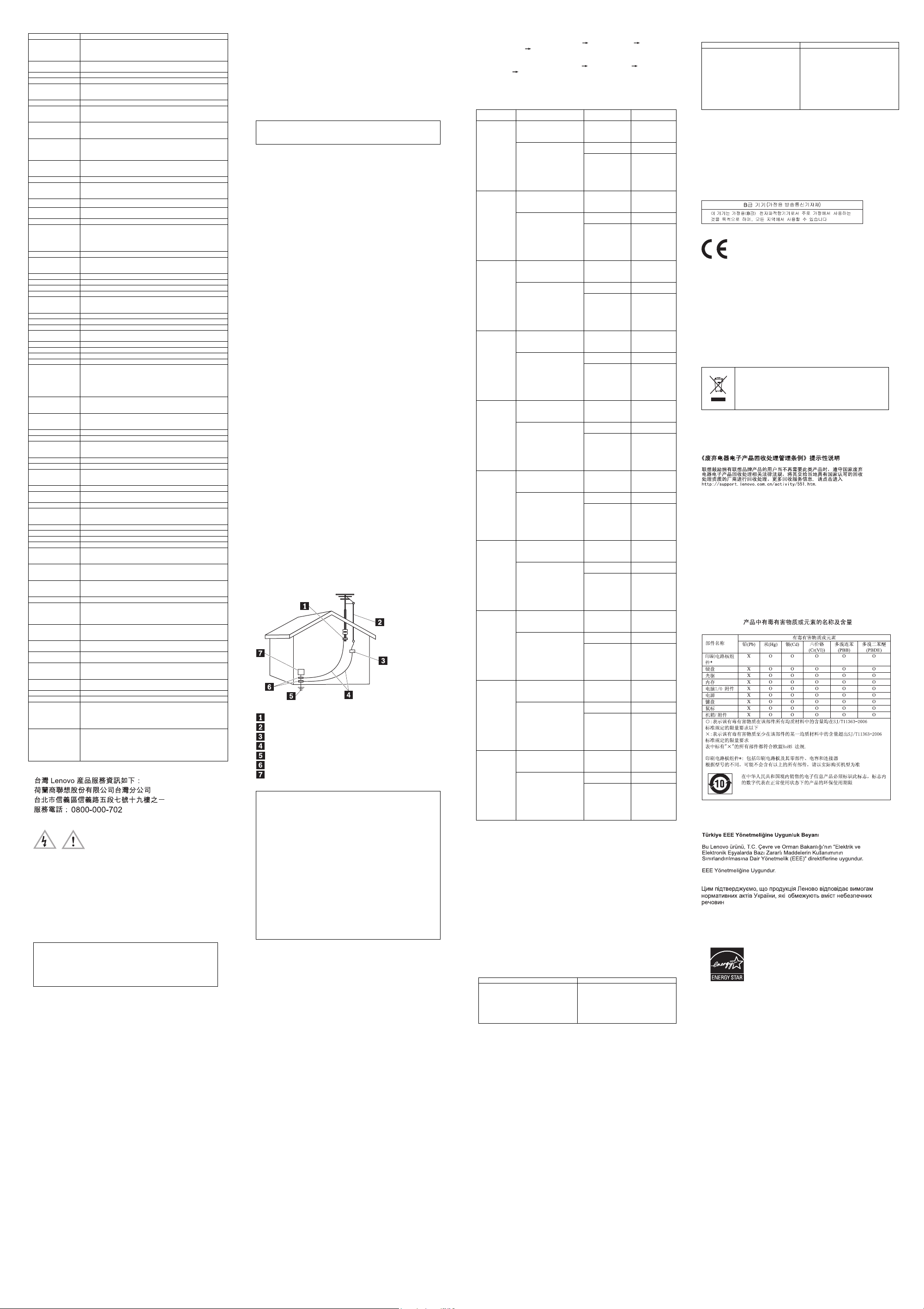
Land of regio Telefoonnummer
Frankrijk 0238-557-450
Duitsland 01805-00 46 18 (Garantieservice en ondersteuning)
Griekenland 0080044149702
Guatemala 1800-624-0051 (Spaans)
Honduras Tegucigalpa: 232-4 222
Hongkong 8205-0333 (Hong Kong)
Hongarije +36 1 3825716
India 1800-425-2666 of 1800-102-3692
Indonesië +6221 2992 5823
Ierland 01-815-9202
Israël +972-3-9142800 (Hebreeuws, Engels)
Italië 02-7031-6101
Japan 0120-000-817
Jordanië Jordan Business Systems: 00 962 6 50009 99 doorkiesnrs. 713/127
Korea 1588-6782 (Koreaans)
Koeweit Easa Hussain Al Yousifi: 00 965 2244 5280
Letland +371 7070360
Libanon Quantech: 00 961 1999 500
Litouwen +370 5 278 66 00
Libië +33 6 7348 1739 (Frans, Engels)
Luxemburg +35 236 0385 343 (Frans)
Macau 0800-336 (Kantonees, Engels, Mandarijn)
Maleisië 1800-88-1889 (alleen lokaal numm er)
Malta +35621445566
Mexico 001-866-434-2080 (Spaans)
Midden-Oosten +44 (0)1475-555-055
Marokko +212 5 22 509035
Nederland +31-20-514-5770 (Nederlands)
Nieuw-Zeeland 0800-733-222 (Engels)
Nicaragua 001-800-220-1830 (Spaans)
Noorwegen 8152-1550 (Noors)
Oman Khimji Ramdas Computer Communication Systems:
Pakistan International Office Products ( pvt) Ltd.:
Panama 206-6047
Paraguay 009-800-52-10026 (Spaans)
Peru 0-800-50-866 O PTIE 2 (Spaans)
Filippijnen 1800-1601-0033 (alle en lokaal nummer)
Polen +48 22 878-6999 (Po ols)
Portugal +351 2 1 892 7046 (Portugees)
Qatar Al Mana Com puter Services: 00 974 4489 966 (toestel 1992)
Roemenië +4-021-224-4015
Rusland 8-800-555-0317 (gratis nummer)
Saudi-Arabië 8008445128 (Engels, Arabisch)
Singapore 800 6011 343 (alleen lokaal numm er)
Slowakije +421 2 4954 5555
Slovenië +386-1-200-50-60 (Sloveens)
Zuid-Afrika 0800 110756 (Enge ls, Afrikaans)
Spanje 0901-100-000 (Spaans)
Sri Lanka +9411 2493547
Zweden 08-477-4420
Zwitserland 058-333-0900
Taiwan 0800-000-702 (Mandarijn)
Thailand 1 800-060-066 (Alleen lokaal numm er)
Turkije 0212 336 03 66
Oekraïens 0800 50 2 235
Verenigde
Arabische Emiraten
Verenigd Koninkrijk 01475-897-163
Verenigde Staten 1-800-426-7378 (Kies 'Option #1')
Uruguay 000-411-005-6649 (Spaans)
Venezuela 0-800-100-2011 (Spaans)
Vietnam Voor de noordelijke regio en Hanoi-Stad :
Jemen Al Khirbash and Agencies:
Hardware: 0810-631-213 (Garantieservic e en -ondersteuning)
Software: 0810-631-020 (Garantieservic e en ondersteuning)
(Frans)
(Duits)
San Pedro Sula: 552-2234
(Spaans)
+36 1 3825720
(Engels, Hongaars)
E-mail: smcindia@in.ibm.com
ngels)
(E
001-803-606-282 (Alleen lokaal numm er)
+603 8315 6859 (DID)
(Engels, Bahasa Indonesia)
01-881-1444 (Garantieservice en onderst euning)
(Engels)
+39-800-820094 (Garantieservice en o ndersteuning)
(Italiaans)
General Computer & Electronic (GCE): 00 962 6 551 3879
AM. KHORAFI: 00 965 2200 1100 1127
Khorafi Business Machines (KBM): 00 965 2259 4611
Diyar United Company: 00 965 4378 383
Redington Kuwait: 00 965 2433 3203; 25456250 / 25456251
Computer Business Machine (CBM): 00 961 1680 180
El Haceb S.A.L: 00 961 1771 300
+603 8315 6855 (DID)
(Engels/Bahasa Melayu)
+212 5 22 509017
00 968 2469 6255
Overseas Business Machines (OBM):
00 968 2460 1072, 2460 5018
Gulf Business Machines Services (GBMS):
00 968 2455 9831
00 92 212 422 569, 00 92 213 241 2023
Selling Business Systems: 00 92 21 568 98 23
001-866-434-2080 (Lenovo Customer Suppor t Center - gratis)
(Spaans)
+603 8315 6858 (DID)
(Engels, Filippijns)
Qatar Computer Services W.L.L: 00 974 4441 212
Gulf Business Machines: 00-974 462 1395
(Russisch)
+603 8315 6856 (DID)
(Engels)
+9411 2493548
(Engels)
077-117-1040 (Garantieservice en ondersteuning)
(Zweeds)
0800-55-54-54 (Garantieservice en onder steuning)
(Duits, Frans, Italiaans)
66 2273 4088
+603 8315 6857 (DID)
(Thai, Engels)
00800 448 825 165
(Turks)
(Oekraïens, Russisch, Engels)
80004447023
(Engels, Arabisch)
08705-500-900 (Standaard garantieond ersteuning)
(Engels)
(Engels)
+84-4-3 7367625 of +84-4-3 7367626
Zuidelijk gebied en Ho Chi Minh-Sta d:
+84 8 3 8243504 of +84 8 3 8243503
(Vietnamees, Engels)
00 967 1209 8278
Yemen Business Machines (YBM):
00-967 3 213324
00-967 3 214655
00-967 3 213909
Informatie over Lenovo-productservice voor Taiwan
Veiligheidsvoorschriften
Dit gedeelte bevat belangrijke informatie over veiligheid voor Lenovo-producten.
Aanvullende informatie over veiligheid vindt u in de Gebruikershandleiding van uw
product. Zie voor meer informatie 'De gebruikershandleiding openen'.
Verklaring van conformiteit met laserrichtlijnen
Waarschuwing:
Als u laserproducten (bijvoorbeeld cd-rom-stations, dvd-stations,
glasvezelapparatuur of speciale zenders) installeert, let dan op het volgende:
Open de behuizing niet. Als u de kap van het laserproduct opent, kunt u
worden blootgesteld aan gevaarlijke laserstraling. In het apparaat
bevinden zich geen onderdelen die kunnen worden vervangen.
Het wijzigen van instellingen of het uitvoeren van procedures anders dan
hier is beschreven, kan leiden tot blootstelling aan gevaarlijke straling.
GEVAAR
Sommige laserproducten bevatten een ingebouwde laserdiode van
Klasse 3A of 3B. Let op het volgende:
Laserstraling indien geopend. Kijk niet in de laserstraal (noch met het
blote oog, noch met een optisch instrument) en vermijd direct contact
met de laserstraal.
Veiligheidsvoorschriften voor de modem
Waarschuwing:
Gebruik, om het risico op brand zo klein mogelijk te houden, alleen
telefoonkabels van minimaal nr. 26 AWG of dikker (bijvoorbeeld nr. 24 AWG),
zoals geregistreerd door Underwriters Laboratories (UL) of gecertificeerd door
de Canadian Standards Association (CSA).
Neem ter voorkoming van brand, elektrische schokken of verwondingen bij het
gebruik van telefonische apparatuur altijd de volgende voorzorgsmaatregelen in
acht:
Installeer geen telefoonbedrading tijdens onweer.
Installeer geen telefoonaansluitingen in natte ruimtes tenzij de aansluiting
speciaal ontworpen is voor gebruik in natte ruimtes.
Raak niet-geïsoleerde telefoonbedrading nooit aan wanneer het telefoonsnoer
aan het telefoonnet is gekoppeld.
Wees voorzichtig bij het installeren of doortrekken van telefoonlijnen.
Gebruik de telefoon niet tijdens onweer, tenzij u een draadloos model hebt. Er
bestaat een (geringe) kans op een elektrische schok door blikseminslag.
Meld gaslekken niet telefonisch als u zich in de buurt van dat lek bevindt.
Kennisgeving over plastic zakken
Waarschuwing:
Plastic zakken kunnen gevaarlijk zijn. Houd plastic zakken uit de buurt van
baby's en kinderen om de kans op verstikking te voorkomen.
Kennisgeving lithium-knoopcelbatterij
GEVAAR
Als de batterij op onjuiste wijze wordt vervangen, bestaat er
explosiegevaar.
Als u de lithium-knoopcelbatterij vervangt, gebruik dan uitsluitend hetzelfde type of
een vergelijkbaar type dat is aanbevolen door de fabrikant. De batterij bevat lithium
en kan bij verkeerd gebruik exploderen.
Houd u aan het volgende:
Gooi of dompel de batterij niet in het water
Let op dat de batterij niet warmer wordt dan 100 °C
Haal de batterij niet uit elkaar
Gooi de batterij niet bij het huisvuil weg, maar behandel deze als klein chemisch
afval.
De volgende verklaring geldt voor gebruikers in de staat Californië, V.S.:
Californië: Informatie over perchloraat:
Producten die zijn uitgerust met lithium-knoopcelbatterijen met mangaandioxide
kunnen perchloraat bevatten.
Perchloraat materiaal - speciale behandeling is mogelijk van toepassing. Zie
www.dtsc.ca.gov/hazardouswaste/perchlorate
Kennisgeving voor PVC-kabels en -snoeren
WAARSCHUWING: als u in aanraking komt met het snoer van dit product of
snoeren van accessoires die voor dit product worden verkocht, kunt u blootgesteld
worden aan lood; lood wordt in de staat Californië beschouwd als
kankerverwekkend en als veroorzaker van geboorteafwijkingen of andere
reproductieve schade. Was daarom uw handen nadat u de kabels hebt aangeraakt.
Hoofdtelefoons of oortelefoons gebruiken
Als uw computer is uitgerust met zowel een hoofdtelefoonaansluiting als een audiolijnuitgang, sluit uw hoofd- (ook wel koptelefoon genoemd) of oortelefoon dan altijd
aan op de hoofdtelefoonaansluiting.
Waarschuwing:
Een te hoog geluidsvolume van de hoofdtelefoon of oortelefoon kan leiden tot
schade aan het gehoor. Als u de equalizer op het maximumniveau instelt,
wordt de uitvoerspanning verhoogd en het volume van de hoofdtelefoon of
oortelefoon. Om uw gehoor te beschermen stelt u de equalizer in op een
gepast niveau.
Langdurig gebruik van een hoofd- of oortelefoon bij hoge geluidsvolumes kan
schadelijk zijn voor het gehoor indien de uitvoer die op de aansluiting van de hoofdof oortelefoon staat, niet voldoet aan de specificaties van EN 50332-2. De uitvoer
die uw computer aan de hoofdtelefoon levert, voldoet aan EN 50332-2 Sub 7. Deze
specificatie beperkt de RMS uitvoerspanning van de computer tot 150 mV. Om
schade aan het gehoor te voorkomen dient u te controleren of de hoofd- of
oortelefoons die u gebruikt, eveneens voldoen aan EN 50332-2 (Artikel 7 Limieten)
of aan een spanning van 75 mV die typisch is voor breedband. Gebruik van een
hoofd- of oortelefoon die niet voldoet aan EN 50332-2 kan, ten gevolge van een te
hoog geluidsdrukniveau, schadelijk zijn voor het gehoor.
Als uw Lenovo-computer is geleverd met een hoofdtelefoon of oortelefoon, voldoen
de computer met hoofdtelefoon of oortelefoon als set aan de specificaties van EN
50332-1. Gebruikt u een andere hoofd- of oortelefoon, controleer dan of die voldoet
aan EN 50332-1 (Artikel 6.5). Gebruik van een hoofd- of oortelefoon die niet voldoet
aan EN 50332-1 kan, ten gevolge van een te hoog geluidsdrukniveau, schadelijk
zijn voor het gehoor.
Producten met opties voor televisie-tuner zijn geïnstalleerd
De volgende kennisgeving geldt voor producten met een ingebouwde TV-tuner die
wordt aangesloten op een externe antenne en/of kabel-TV-aansluiting en die
bedoeld zijn om in Noord-Amerika te worden geïnstalleerd. Gebruikers en
installateurs in andere landen dienen de plaatselijke normen en verordeningen te
volgen bij het installeren van apparaten die moeten worden aangesloten op externe
antennes en kabel-/CATV-systemen. Als er ter plaatse geen voorschriften gelden,
wordt de gebruiker/installateur aangeraden richtlijnen te volgen zoals de
onderstaande.
Opmerking voor de installateur van het kabel-tv-systeem
Hierbij wordt de aandacht van de installateur van het kabel-TV-systeem gevestigd
op artikel 820-40 van de National Electrical Code (NEC) dat richtlijnen verschaft
voor een juiste aarding en, in het bijzonder, aangeeft dat de aarding van de kabel
dient te worden aangesloten op het aardingssysteem van het gebouw, en wel zo
dicht mogelijk bij het punt waar de kabel het gebouw binnenkomt.
Voorbeeld van de aarding van een antenne
Figuur 3. Juiste aarding van de kabel
Aardingsklem
Antenne-ingangskabel
Antenne-ontladingseenheid (NEC Sectie 810-20)
Aardegeleiders (NEC Secties 810-21)
Aardingselektrodesysteem (NEC-artikel 250, Deel H)
Aardingsklemmen
Elektronische serviceapparatuur
De volgende kennisgeving is van toepassing op alle landen en regio's.
GEVAAR
Aarding van antennes buitenshuis
Als op de apparatuur een antenne of kabelsysteem wordt
aangesloten dat zich buitenshuis bevindt, zorg dan dat die
antenne of dat kabelsysteem geaard is, dit om enige bescherming
te bieden tegen spanningspieken en opgebouwde statische
elektriciteit.
Onweer
Tijdens onweer of wanneer de apparatuur langere tijd niet wordt
gebruikt, dient u de stekker van deze apparatuur uit het
stopcontact te halen en de kabel van de antenne of van het
kabelsysteem los te koppelen. Hiermee voorkomt u schade aan
het videoproduct als gevolg van blikseminslag of
spanningspieken.
Stroomkabels
Op plaatsen waar de stroomvoorziening wordt verzorgd door
kabels aan palen, dient een antennesysteem buitenshuis zich niet
in de buurt van dergelijke kabels te bevinden, noch op een plaats
waar het op dergelijke kabels kan vallen. Bij het installeren van
een antennesysteem buitenshuis dient u bijzonder goed op te
letten dat u dergelijke kabels niet aanraakt, want elke aanraking
kan fataal zijn.
Kennisgeving Lenovo Beperkte Garantie
Voor dit product geldt de Lenovo Beperkte Garantie, versie L505-0010-02 08/2011.
Lees de Lenovo Beperkte Garantie (LLW) op:
http://www.lenovo.com/warranty/llw_02. Op deze website kunt u de LLW in een
aantal talen bekijken. De LLW wordt ook op uw computer weergegeven tijdens de
eerste set-up. Nadat de eerste set-up is voltooid, kunt u de garantie als volgt op uw
computer bekijken:
Windows 8:
Vanaf het bureaublad of het startscherm
1. Plaats de cursor op de rechterboven- of rechterbenedenhoek van het
scherm om de emoticons weer te geven en klik vervolgens op Zoeken. Als u
een aanraakscherm gebruikt, veeg dan vanaf de rechterhoek van het
scherm naar binnen om de emoticons weer te geven en tik vervolgens op
Zoeken.
2. Klik of tik op het scherm Toepassingen op Warrantyviewer.
Op het startscherm
1. Klik of tik op de tegel Lenovo Support. Het venster Lenovo Support wordt
geopend.
2. Klik of tik op Service en garantie.
3. Klik of tik op Garantie weergeven.
Windows 7:
Klik op het bureaublad van Windows op Start
Device Experience
Windows XP:
Klik op het bureaublad van Windows op Start
ThinkVantage
Als u de LLW niet via de Lenovo-website of uw computer kunt bekijken, neem dan
contact op met uw plaatselijke Lenovo-kantoor of -dealer om gratis een gedrukte
versie van de LLW te verkrijgen.
Lenovo Warranty.
Informatie over de garantie.
Alle programma's Lenovo
Alle programma's
Garantiegegevens
Machinetype Land of regio van aanschaf Garantieperiode
2551
2552
2553
2554
2555
3688
3690
3691
3693
3695
VS, Canada,
Latijns-Amerika, Europa,
Europa, Midden-Oosten,
Afrika, India
Australië, Nieuw-Zeeland,
Singapore, Maleisië,
Thailand, Indonesië,
Filippijnen, Vietnam,
Brunei, Sri Lanka,
Bangladesh, Japan,
Korea, China, Hong
kong Volksrepubliek China,
Taiwan
VS, Canada,
Latijns-Amerika, Europa,
Europa, Midden-Oosten,
Afrika, India
Australië, Nieuw-Zeeland,
Singapore, Maleisië,
Thailand, Indonesië,
Filippijnen, Vietnam,
Brunei, Sri Lanka,
Bangladesh, Japan,
Korea, China, Hong
kong Volksrepubliek China,
Taiwan
VS, Canada,
Latijns-Amerika, Europa,
Europa, Midden-Oosten,
Afrika, India
Australië, Nieuw-Zeeland,
Singapore, Maleisië,
Thailand, Indonesië,
Filippijnen, Vietnam,
Brunei, Sri Lanka,
Bangladesh, Japan,
Korea, China, Hong
kong Volksrepubliek China,
Taiwan
VS, Canada,
Latijns-Amerika, Europa,
Europa, Midden-Oosten,
Afrika, India
Australië, Nieuw-Zeeland,
Singapore, Maleisië,
Thailand, Indonesië,
Filippijnen, Vietnam,
Brunei, Sri Lanka,
Bangladesh, Japan,
Korea, China, Hong
kong Volksrepubliek China,
Taiwan
VS, Canada,
Latijns-Amerika, Europa,
Europa, Midden-Oosten,
Afrika, India
Australië, Nieuw-Zeeland,
Singapore, Maleisië,
Thailand, Indonesië,
Filippijnen, Vietnam,
Brunei, Sri Lanka,
Bangladesh, Japan,
Korea, China, Hong
kong Volksrepubliek China,
Taiwan
VS, Canada,
Latijns-Amerika, Europa,
Europa, Midden-Oosten,
Afrika, India
Australië, Nieuw-Zeeland,
Singapore, Maleisië,
Thailand, Indonesië,
Filippijnen, Vietnam,
Brunei, Sri Lanka,
Bangladesh, Japan,
Korea, China, Hong
kong Volksrepubliek China,
Taiwan
VS, Canada,
Latijns-Amerika, Europa,
Europa, Midden-Oosten,
Afrika, India
Australië, Nieuw-Zeeland,
Singapore, Maleisië,
Thailand, Indonesië,
Filippijnen, Vietnam,
Brunei, Sri Lanka,
Bangladesh, Japan,
Korea, China, Hong
kong Volksrepubliek China,
Taiwan
VS, Canada,
Latijns-Amerika, Europa,
Europa, Midden-Oosten,
Afrika, India
Australië, Nieuw-Zeeland,
Singapore, Maleisië,
Thailand, Indonesië,
Filippijnen, Vietnam,
Brunei, Sri Lanka,
Bangladesh, Japan,
Korea, China, Hong
kong Volksrepubliek China,
Taiwan
VS, Canada,
Latijns-Amerika, Europa,
Europa, Midden-Oosten,
Afrika, India
Australië, Nieuw-Zeeland,
Singapore, Maleisië,
Thailand, Indonesië,
Filippijnen, Vietnam,
Brunei, Sri Lanka,
Bangladesh, Japan,
Korea, China, Hong
kong Volksrepubliek China,
Taiwan
VS, Canada,
Latijns-Amerika, Europa,
Europa, Midden-Oosten,
Afrika, India
Australië, Nieuw-Zeeland,
Singapore, Maleisië,
Thailand, Indonesië,
Filippijnen, Vietnam,
Brunei, Sri Lanka,
Bangladesh, Japan,
Korea, China, Hong
kong Volksrepubliek China,
Taiwan
Onderdelen en
arbeid – 1 jaar
Onderdelen en
arbeid – 1 jaar
Toetsenbord en
muis – 1 jaar
Onderdelen en
arbeid – 3 jaar
Onderdelen en
arbeid – 3 jaar
Toetsenbord en
muis – 1 jaar
Onderdelen en
arbeid – 3 jaar
Onderdelen en
arbeid – 3 jaar
Toetsenbord en
muis – 1 jaar
Onderdelen en
arbeid – 1 jaar
Onderdelen en
arbeid – 1 jaar
Toetsenbord en
muis – 1 jaar
Onderdelen en
arbeid – 3 jaar
Onderdelen en
arbeid – 3 jaar
Toetsenbord en
muis – 1 jaar
Onderdelen en
arbeid – 1 jaar
Onderdelen en
arbeid – 1 jaar
Toetsenbord en
muis – 1 jaar
Onderdelen en
arbeid – 3 jaar
Onderdelen en
arbeid – 3 jaar
Toetsenbord en
muis – 1 jaar
Onderdelen en
arbeid – 3 jaar
Onderdelen en
arbeid – 3 jaar
Toetsenbord en
muis – 1 jaar
Onderdelen en
arbeid – 1 jaar
Onderdelen en
arbeid – 1 jaar
Toetsenbord en
muis – 1 jaar
Onderdelen en
arbeid – 3 jaar
Onderdelen en
arbeid – 3 jaar
Toetsenbord en
muis – 1 jaar
Type
garantieservice
1 en 2
1 en 2
1
1 en 2
1 en 2
1
1 en 2
1 en 2
1
1 en 2
1 en 2
1
1 en 2
1 en 2
1
1 en 2
1 en 2
1
1 en 2
1 en 2
1
1 en 2
1 en 2
1
1 en 2
1 en 2
1
1 en 2
1 en 2
1
Typen garantieservice
1. Customer Replaceable Unit ('CRU') Service
2. On-site Service
3. Courier of Depot Service
4. Customer Carry-In Service
5. Mail-In Service
6. Customer Two-Way Mail-In Service
7. Product Vervangings Service
Raadpleeg de volledige garantie voor de volledige uitleg van de soorten
garantieservices. Zie de 'Lenovo Beperkte Garantie-documentatie' verderop in dit
document voor bijzonderheden over het openen van de volledige garantie.
Customer Replaceable Units
Customer Replaceable Units (CRU's) zijn onderdelen die door de gebruiker zelf
kunnen worden vervangen. Als tijdens de garantieperiode blijkt dat een CRU een
defect vertoont, krijgt de gebruiker een vervangende CRU. Gebruikers zijn zelf
verantwoordelijk voor het installeren van de self-service CRU's voor dit product.
Gebruikers kunnen ook optional-service CRU's installeren; hiervoor zijn echter wel
enige technische vaardigheden of hulpmiddelen vereist. Als alternatief kunt u
optional-service CRU's laten installeren door een technicus onder de voorwaarden
van het type garantieservice die van toepassing is in uw land of regio. Hier volgt een
lijst van CRU's voor uw computer.
Lijst van computertypes 2551, 2552, 2553, 2554 en 2555.
Self-service CRU's Optional-service CRU's
Kaartlezer*
Grafische kaart*
Vaste-schijfstation
Toetsenbord
Geheugenmodule
Muis
Optische-schijfstation*
Ventilatoreenheid voor
Module met k oelelement en ventilator
Voedingseenheid
Ventilatoreenheid achter
Lijst van computertypes 3688, 3690, 3691, 3693 en 3695.
Self-service CRU's Optional-service CRU's
Knoopcelbatterij
Aanwezigheidss chakelaar voor de kap
(ook wel inbraakverklikke r genoemd) *
Vaste-schijfstation
Toetsenbord
Geheugenmodule
Muis
Optische-schijfstation*
Peripheral Com ponent Interconnect
(PCI)-kaart*
Thermische sensor
Opmerking: * geeft optionele onderdelen aan, die beschikbaar zijn voor bepaalde
modellen.
U vindt de instructies voor het installeren CRU's in het betreffende product in de
gebruikershandleiding. Zie voor meer informatie 'De gebruikershandleiding openen'.
Kaartlezer*
Audio- en USB-a ansluiting voorpaneel
Ventilatoreenheid voor
Module met k oelelement en ventilator
Interne luidspreker
Microprocessor
Voedingseenheid
Aan/uit-knop
Elektromagnetische straling
Uit tests is gebleken dat dit apparaat voldoet aan de beperkingen die worden
opgelegd aan digitale apparaten van Klasse B, zoals vastgelegd in: De
gebruikershandleiding voor dit product biedt de volledige nalevingsverklaringen van
klasse B die van toepassing zijn op dit apparaat. Zie voor meer informatie 'De
gebruikershandleiding openen'.
Verklaring van conformiteit met Koreaanse Klasse B
EU-conformiteit
Richtlijn voor radio- en telecommunicatieterminalapparatuur
Dit product voldoet aan de essentiële vereisten en overige relevante bepalingen van
de Richtlijn voor radio- en telecommunicatieterminalapparatuur, 1999/5/EC. De
Verklaring van conformiteit is beschikbaar in de Regulatory Notice, die u kunt
downloaden van de Lenovo Support-website. Zie voor meer informatie 'Publicaties
downloaden'.
Informatie over recycling en milieu
Lenovo moedigt eigenaren van IT-apparatuur aan om hun apparatuur, wanneer
deze niet meer nodig is, op een verantwoorde manier te laten recyclen. Lenovo kent
een veelheid aan programma's en services om eigenaren te helpen bij de recycling
van hun IT-producten. Informatie over recycling van Lenovo-producten vindt u onder:
http://www.lenovo.com/recycling
Belangrijke WEEE-informatie
Ga voor specifieke begrippen voor uw land naar:
http://www.lenovo.com/recycling
Recyclinginformatie voor Japan
Recycling and disposal information for Japan is available at:
http://www.lenovo.com/recycling/japan
Recyclinginformatie voor China
Aanvullende verklaringen recycling
Extra informatie over het recyclen van computeronderdelen en batterijen vindt u in
uw gebruikershandleiding. Zie voor me er informatie ' De gebruikershandleiding
openen'.
Kennisgeving beperking van schadelijke stoffen (Restriction of Hazardous Substances, RoHS)
Europese Unie RoHS
Lenovo products sold in the European Union, on or after 3 January 2013 meet the
requirements of Directive 2011/65/EU on the restriction of the use of certain
hazardous substances in electrical and electronic equipment (“RoHS recast” or
“RoHS 2”).
For more information about Lenovo progress on RoHS, go to:
http://www.lenovo.com/social_responsibility/us/en/RoHS_Communication.pdf
China RoHS
The information in the following table is applicable for products manufactured on or
after March 1, 2007 for sale in the People’s Republic of China.
Turkije RoHS
The Lenovo product meets the requirements of the Republic of Turkey Directive on
the Restriction of the Use of Certain Hazardous Substances in Electrical and
Electronic Equipment (EEE).
Oekraïne RoHS
Indiase RoHS
RoHS compliant as per E-Waste (Management & Handling) Rules, 2011.
ENERGY STAR
Selecteer modellen in overeenstemming met de
vereisten van ENERGY STAR
ENERGY STAR treft u aan in uw gebruikershandleiding.
Zie 'De gebruikershandleiding openen'.
®
. Extra informatie over
Juridische informatie
Lenovo, For Those Who Do.-logo, het Lenovo-logo en ThinkStation zijn
handelsmerken van Lenovo in de Verenigde Staten en/of in andere landen.
Microsoft en Windows zijn merken van de Microsoft-groep van bedrijven.
Andere benamingen van bedrijven, producten of diensten kunnen handelsmerken
zijn van andere ondernemingen.
Raadpleeg voor aanvullende juridische notities de gebruikershandleiding voor uw
computer. Zie voor meer informatie 'De gebruikershandleiding openen'.
